5 sätt att rotera en video på iPhone, Android, dator och online
När du redigerar eller tittar på en video behöver du ofta rotera video för att få rätt vinkel. Det här inlägget täcker 5 effektiva metoder för att hjälpa dig att rotera en video på iPhone, Android-telefon, dator och direkt online.
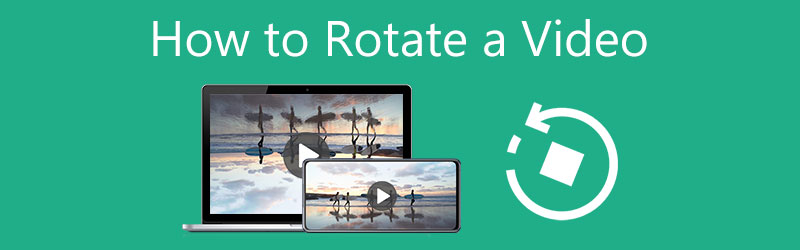
- GUIDELISTA
- Del 1. Bästa sättet att rotera video
- Del 2. Rotera en video på iPhone, iPad och Mac
- Del 3. Rotera en video på Android-telefon
- Del 4. Rotera video i Premiere
- Del 5. Gratis Rotera en video online
- Del 6. Vanliga frågor om hur man roterar en video
Del 1. Bästa videorotatorn för att rotera en video på Mac och Windows PC
När du vill rotera en video på din Windows 11/10/8/7 PC eller Mac kan du lita på alla funktioner Video Converter Ultimate. Den är utrustad med en individuell videorotator så att du kan vända eller rotera en video till rätt vinkel du behöver. För videoroterande stöder den i hög grad alla populära videoformat inklusive MP4, MOV, AVI, FLV och MKV. Det erbjuder ett bekvämt sätt att rotera en video 90 grader, 180 grader, 270 grader eller andra grader.
Rotera en video med verktyget Video Rotator
Välj rätt nedladdningsversion baserat på ditt datorsystem, dubbelklicka på dess nedladdningsknapp och följ sedan instruktionerna på skärmen för att gratis installera denna Video Converter Ultimate. Starta den och klicka på Verktygslåda flik. Nu kan du se många användbara verktyg som erbjuds där. Från dem väljer du Video Rotator verktyg.

I den Video Rotator Klicka på den stora +-ikonen i den centrala delen för att bläddra och importera din videofil. En inbyggd mediaspelare kommer att börja spela upp den här tillagda videon.
Du erbjuds 4 alternativ för att rotera en video, Rotera 90 grader åt vänster, Rotera 90 grader åt höger, Vänd horisontellt och Vänd vertikalt. Du kan använda dem för att rotera din video till en rät vinkel.

Byt namn på videofilen om du behöver. Välj en lämplig målfilmapp för denna roterade video, klicka på inställningsikonen för att anpassa olika video- och ljudinställningar och klicka sedan på Exportera för att spara den på din dator med hög kvalitet.

Rotera en video med videorotationsfunktionen
När du går in i denna Video Converter Ultimate, klicka Lägga till filer eller den stora plus ikonen under Omvandlare funktionen för att ladda din video.

Klicka på Redigera ikonen under den importerade videon för att gå in i huvudredigeringsfönstret. Klicka på Rotera & Beskär och använd sedan dess roterande alternativ för att rotera den här videon. Här erbjuds du också 4 rotationsalternativ, Vänsterrotera, Högerrotera, Vänd horisontellt och Vänd vertikalt. Förutom att rotera en video kan du också använda andra funktioner för att redigera din video och justera dess bild- och ljudeffekter.
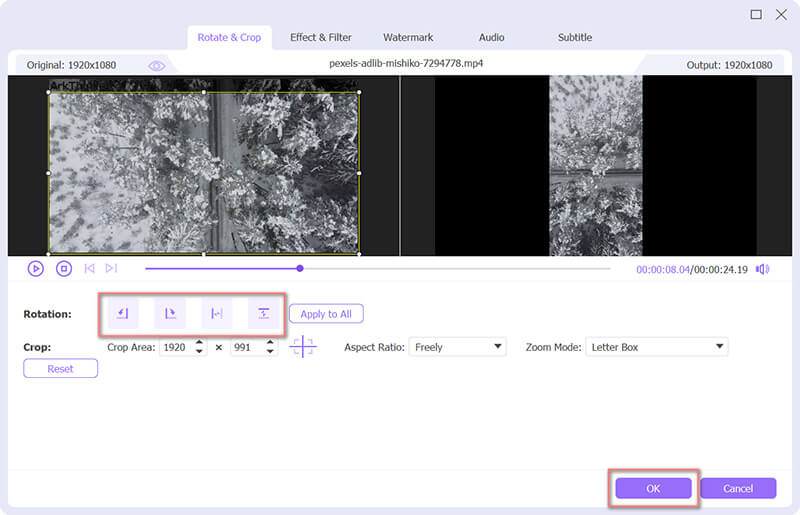
När du har roterat videon kan du välja ett utdataformat från Konvertera alla till. Klicka sedan på Konvertera alla knappen för att lagra denna roterade video.

Del 2. Hur man friroterar en video på iPhone, iPad och Mac
iOS kommer med en inbyggd rotationsfunktion så att du kan rotera eller vända en video direkt på din iPhone eller iPad. För att snabbt rotera en video på din Mac kan du använda dess förinstallerade QuickTime Player för att göra det. Den här delen hjälper dig att rotera en video om olika Apple-produkter.
Hur man roterar en video på iPhone och iPad
På din iOS-enhet går du till appen Foton och öppnar videon du vill rotera.
Tryck på Redigera knappen i det övre högra hörnet för att visa redigeringsalternativ. Här kan du välja Rotera & rotera och använd den sedan för att fritt rotera en video. När din video roteras till en rätt vinkel kan du trycka på Klar för att spara ändringarna.

Hur man fritt roterar en video på en Mac
När du behöver rotera en video på din Mac kan du öppna videon med QuickTime Player. Klicka på toppen Redigera menyn och använd sedan Rotera åt vänster, Rotera åt höger, Vänd horisontellt eller Vänd vertikalt för att få en rät vinkel.
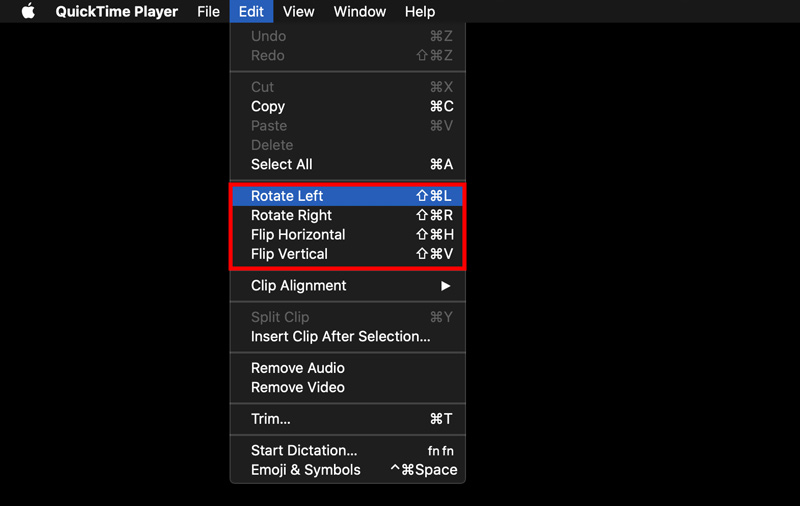
Del 3. Hur man roterar en video på din Android-telefon
Android har ingen inbyggd videoroterande funktion. Så när du vill rotera en video på Android måste du hitta en tredjeparts videoredigerare till videorotator-app. Du kan gå till Google Play för att hitta relaterade videoroterande appar. Här tar vi Google Foton app som ett exempel för att visa hur du roterar en video på en Android-enhet.
Installera och öppna Google Foto-appen. Du måste logga in på ditt Android-konto för att gå vidare. Du bör också ge den behörighet att komma åt dina videor på den här Android-telefonen.
Öppna videon du vill rotera i Google Foton. Tryck på Redigera ikonen för att öppna videoredigeraren i appen. Sedan kan du se olika redigeringsfunktioner som Rotera, Beskär, Justera, Filtrera och mer.
Använd Rotera funktion för att rotera eller vända din video. Efter det, tryck på Spara-knappen i det övre högra hörnet för att bekräfta din åtgärd.
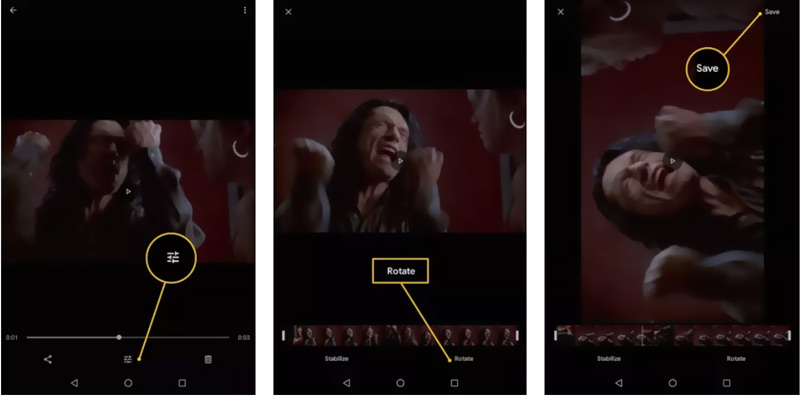
Del 4. Hur roterar du en video i Adobe Premiere Pro
Om du får Adobe Premiere Pro installerat på din dator kan du använda det för att rotera en video som du vill. Som en kraftfull videoredigerare låter Adobe dig använda den gratis i 7 dagar. Du kan ta följande guide för att rotera en video i Premiere.
Starta Adobe Premiere Pro på din dator och starta ett nytt projekt. Klicka på toppen Fil menyn och välj sedan Importera alternativ för att lägga till din videofil till den. Du måste flytta det här videoklippet till tidslinjen för att rotera det senare.
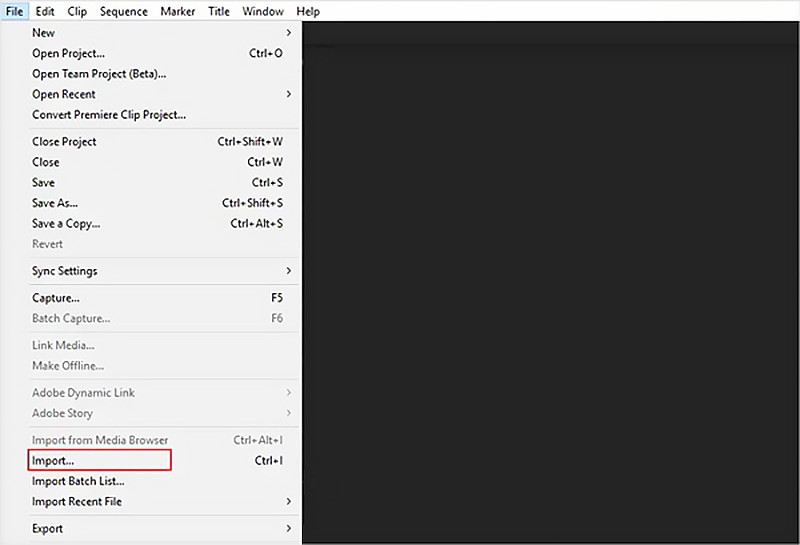
Klicka för att markera videon på tidslinjepanelen. Gå till Effektkontroller panel, träff Rörelse, och välj sedan Rotation funktion.
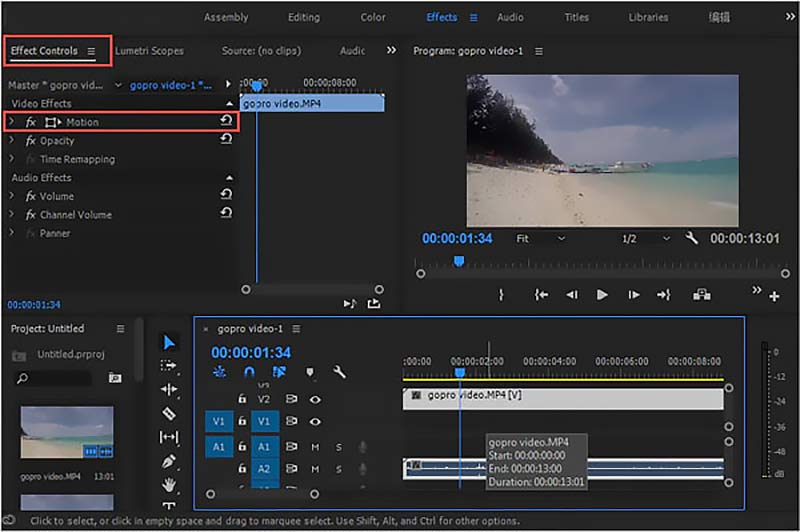
Nu kan du fritt ändra det runda bordet för att rotera din video i Premiere. Du kan också direkt ange den specifika graden för att vända videon, göra en medurs rotation eller rotera videon upp och ned enligt dina behov.
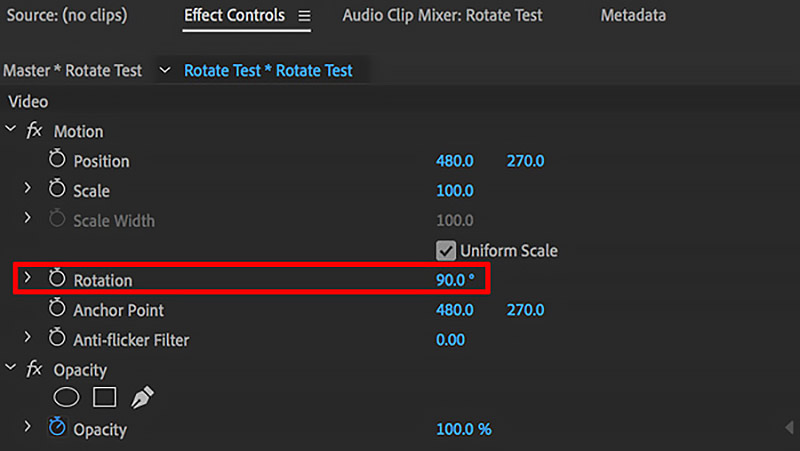
När du är nöjd med videorotationsresultatet kan du klicka på Fil menyn och klicka sedan på Spara som alternativet för att spara det på din dator.
Del 5. Hur man friroterar en video med en onlinevideorotator
Om du har att göra med ett litet videoklipp, förutom metoderna ovan, kan du också lita på några videorotatorer online. Om du inte vet vilken du ska använda kan du prova den populära videorotatorn online, VEED.IO.
Öppna VEED.IO Rotera video webbplats och klicka på Välj Video knappen för att ladda upp din video. Alla vanliga videoformat stöds. Den maximala filstorleken är begränsad till 200 MB för gratisversionen.

När du har laddat upp videon måste du klicka på din video på tidslinjen för att få upp videoredigeringsfunktionerna. Byt till Justera och använd sedan dess roterande alternativ för att fritt rotera videon online.

Klicka på Exportera knappen i det övre högra hörnet och välj sedan Exportera video alternativet för att spara denna roterade video. Utdatavideon infogas i en vattenstämpel. För att ta bort den måste du uppgradera till en betalversion.
Del 6. Vanliga frågor om hur man roterar en video
Hur roterar man en video i VLC Media Player?
Öppna din video i VLC Media Player, klicka på den övre menyn Verktyg, välj alternativet Effekter och filter från rullgardinsmenyn. Klicka på fliken Videoeffekter, välj Geometri och markera sedan rutan Transformera. Nu kan du rotera videon i VLC.
Kan jag rotera en video i iMovie?
Ja. För att enkelt rotera en video på din iPhone, iPad eller Mac kan du lita på dess standardvideoredigerare, iMovie. Lägg bara till din videofil till den och använd sedan dess roterande funktion för att få videon att rotera.
Kan du rotera en video i Windows Media Player?
Nej. Windows Media Player kan inte rotera eller vända en video. Du måste rotera din video till en rätt vinkel och sedan ladda den till WMP för uppspelning.
Slutsats
Efter att ha läst det här inlägget kan du lära dig 5 användbara sätt att rotera en video på din dator eller bärbara iOS/Android-enhet. Du kan välja din föredragna videorotator för att göra videorotationen lätt.
Vad tycker du om det här inlägget? Klicka för att betygsätta detta inlägg.
Excellent
Betyg: 4.1 / 5 (baserat på 111 röster)
Hitta fler lösningar
Hur man snabbar upp video på iPhone, Android, Online och Mac/PC Lägg till undertexter till video – Hur lägger du till undertexter till en video Hur man gör en musikvideo med 3 Music Video Maker-appar Hur man redigerar en video i slow motion och saktar ner en videohastighet Hur man gör en GIF med 5 bästa foto/video till GIF-omvandlare Omvänd video Vänd en video på iPhone, Android, datorRelativa artiklar
- Redigera video
- Komprimera video för webben, e-post, Discord, WhatsApp eller YouTube
- Omvänd video Vänd en video på iPhone, Android, dator
- Hur man snabbar upp video på iPhone, Android, Online och Mac/PC
- Hur man gör en GIF med 5 bästa foto/video till GIF-omvandlare
- Hur man gör en musikvideo med 3 Music Video Maker-appar
- Hur man redigerar en video i slow motion och saktar ner en videohastighet
- Hur man lägger till vattenstämpel till video på olika enheter 2022
- Ta bort vattenstämpel från video med 4 videovattenmärkesborttagare
- Hur man roterar en video på iPhone, Android, Mac/PC och online
- Trimma video online, på iPhone, Android, Windows och Mac



